Als de cel tekst bevat, wordt deze weergegeven in Excel
Als u een lijst met tekstreeksen in kolom A heeft en een rij met trefwoorden, moet u nu controleren of de trefwoorden in de tekstreeks voorkomen. Als de trefwoorden in de cel verschijnen, wordt deze weergegeven, zo niet, dan wordt een lege cel weergegeven zoals in de volgende schermafbeelding.
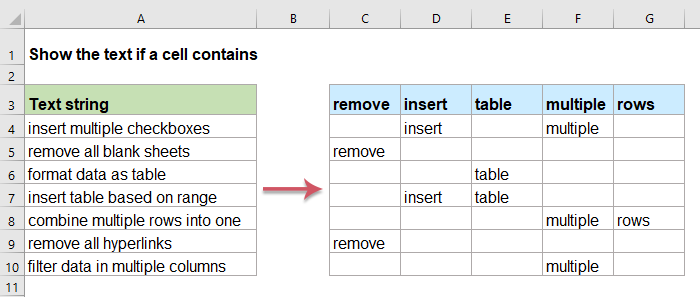
Als de cel tekst bevat, wordt deze weergegeven in Excel
Om deze taak op te lossen, moet u de SERACH-, ISNUMBER- en IF-functies samen gebruiken. De algemene syntaxis is:
- substring: het woord dat u zoekt als het voorkomt in de tekstreeks.
- text: de tekstreeks waaruit u wilt controleren.
1. Typ of kopieer de volgende formule naar cel C2:
2. Sleep vervolgens de vulgreep naar rechts om alle teksten weer te geven die in cel A2 verschijnen op basis van de overeenkomstige rijgegevens, zie screenshot:

3. Blijf de vulgreep naar de cellen slepen waarop u deze formule wilt toepassen, en u krijgt het resultaat zoals onderstaand screenshot:

Verklaring van de formule:
- ZOEKEN (C $ 1, $ A2): de SEARCH-functie wordt gebruikt om te controleren of de gezochte waarde in C1 voorkomt in A2, als de zoekreeks wordt gevonden, zal de SEARCH de positie (een getal) teruggeven, indien niet gevonden, een foutwaarde #VALUE! wordt geretourneerd.
- ISNUMBER (ZOEKEN (C $ 1, $ A2)): de ISNUMBER-functie retourneert WAAR als de zoekopdracht is gevonden, retourneert FALSE als deze niet wordt gevonden.
- IF (ISNUMBER (SEARCH (C $ 1, $ A2)), C $ 1, ""): ALS de functie wordt gebruikt om de waarde van C1 te retourneren als het ISNUMBER resultaat WAAR is, het ISGETAL resultaat ONWAAR is, wordt er een lege string geretourneerd.
Gebruikte relatieve functies:
- SEARCH:
- De SEARCH-functie kan u helpen om de positie van een specifiek teken of substring uit de opgegeven tekstreeks te vinden.
- IF:
- De ALS-functie wordt gebruikt om te testen op een specifieke voorwaarde en retourneert de overeenkomstige waarde die u opgeeft voor WAAR of ONWAAR.
- ISNUMBER:
- De functie ISGETAL geeft WAAR terug als een cel een getal bevat, en ONWAAR als dat niet het geval is.
Meer artikelen:
- Controleer of cel gelijk is aan een waarde in lijst
- Ik heb bijvoorbeeld een lijst met tekstreeksen in kolom A, en nu wil ik controleren of de celwaarde in deze kolom gelijk is aan een waarde in een andere lijst met kolom E. Als gelijk is, geef dan WAAR weer, anders wordt een ONWAAR waarde weergegeven zoals hieronder getoond screenshot.
- Controleer of cel een van de vele dingen bevat
- Deze zelfstudie biedt een formule om te controleren of een cel een van meerdere waarden in Excel bevat, en legt de argumenten in de formule uit en hoe de formule werkt.
- Controleer of een cel een specifieke tekst bevat
- Hier biedt de tutorial enkele formules om te controleren of een cel een specifieke tekst bevat en TRUE en FALSE te retourneren zoals onderstaand screenshot, en legt de argumenten uit en hoe de formules werken.
De beste tools voor kantoorproductiviteit
Kutools for Excel - Helpt u zich te onderscheiden van de menigte
Kutools voor Excel beschikt over meer dan 300 functies, Ervoor zorgen dat wat u nodig heeft slechts één klik verwijderd is...

Office-tabblad - Schakel lezen en bewerken met tabbladen in Microsoft Office in (inclusief Excel)
- Een seconde om te schakelen tussen tientallen geopende documenten!
- Verminder elke dag honderden muisklikken voor u, zeg maar dag tegen muishand.
- Verhoogt uw productiviteit met 50% bij het bekijken en bewerken van meerdere documenten.
- Brengt efficiënte tabbladen naar Office (inclusief Excel), net als Chrome, Edge en Firefox.
